- Szerző Jason Gerald [email protected].
- Public 2024-01-15 08:16.
- Utoljára módosítva 2025-01-23 12:20.
Ez a cikk megtanítja, hogyan adhat hozzá egy "Vásárlás most" gombot egy Facebook termékhez vagy üzleti oldalhoz. Ez a gomb egy külső webhelyre irányítja a Facebook -felhasználókat, amelyek segítségével megvásárolhatják az Ön szolgáltatását vagy termékét.
Lépés
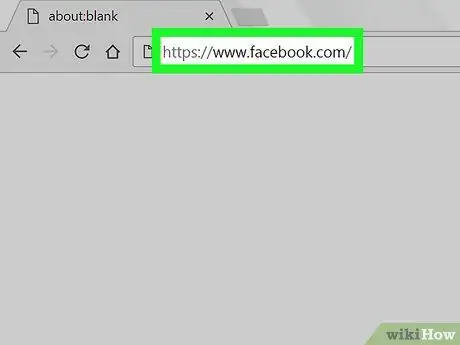
1. lépés: Indítson el egy webböngészőt, és keresse fel a https://www.facebook.com oldalt
A Vásárlás most gomb hozzáadásához a számítógép bármely böngészőjét használhatja. Ha nem vagy bejelentkezve a Facebookra, most megteheted.
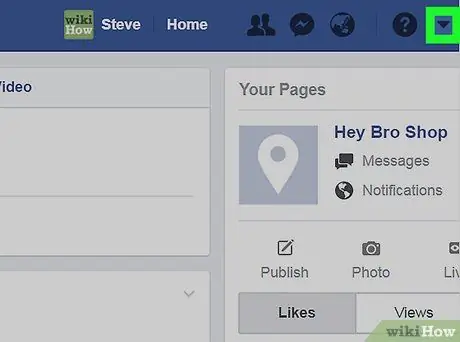
2. lépés Kattintson a jobb felső sarokban található lefelé mutató nyílra
Ez előhív egy menüt.
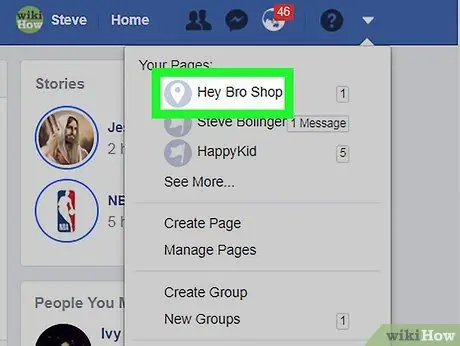
3. lépés. Kattintson az oldal nevére
Ha több oldala van, és nem találja a szerkeszteni kívánt oldalt, kattintson a gombra Többet látni… más lehetőségek megnyitásához.
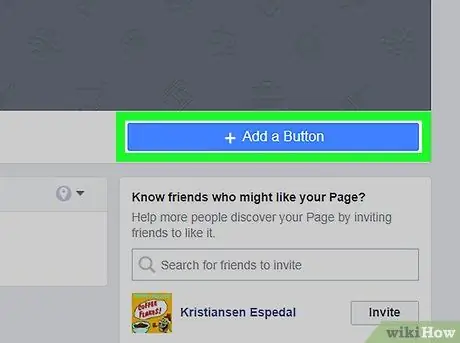
Lépés 4. Kattintson a + Gomb hozzáadása gombra
Ez egy kék gomb a borítókép jobb alsó sarkában. Megjelenik a gombok listája.
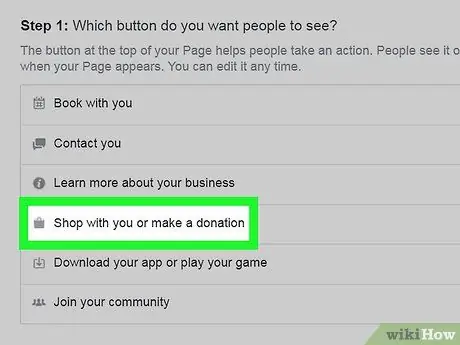
5. lépés Kattintson a Vásárlás veled lehetőségre, vagy adományozzon
Ez további lehetőségeket nyit meg alatta.
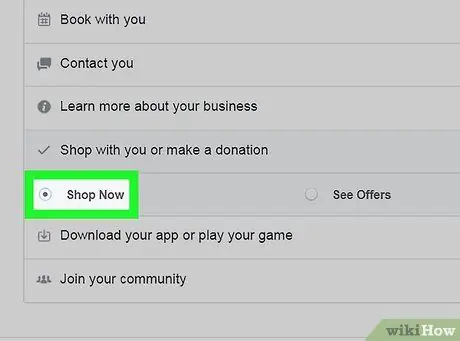
6. lépés. Kattintson a Vásárlás most gombra
A gomb előnézete megjelenik a jobb felső sarokban.
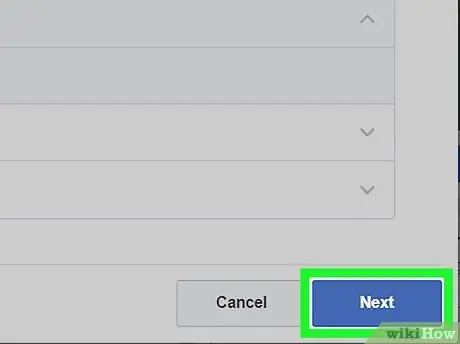
7. lépés: Kattintson a Tovább gombra a jobb alsó sarokban
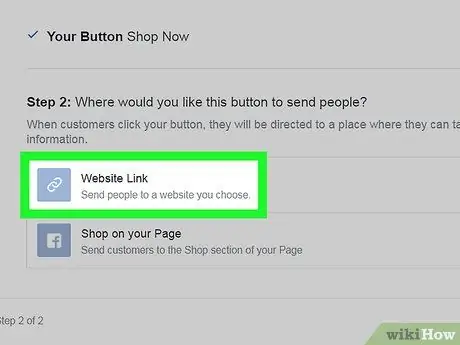
Lépés 8. Kattintson a Webhely linkre
Ez az első lehetőség a "2. lépés" címsor alatt.
Ha nincs webhelye, ahol termékeket árusíthat, létrehozhat egyet a Facebookon. Ehelyett kattintani kell Vásároljon az oldalán, és kattintson Befejez.
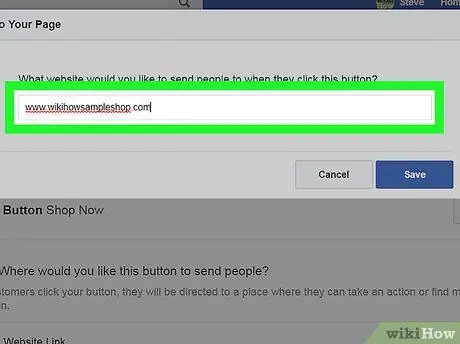
9. lépés. Írja be webhelye URL -címét
Ez az az URL, amelyet a Facebook -felhasználók megnyitnak, amikor rákattintanak a gombra Vásárolj most.
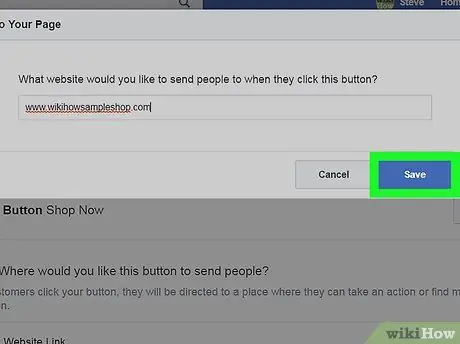
10. lépés. Kattintson a Mentés gombra
Most a Facebook -oldalon a Vásárlás most gomb aktív.






